附註: 我們想要以您的語言,用最快的速度為您提供最新的說明內容。 本頁面是經由自動翻譯而成,因此文中可能有文法錯誤或不準確之處。讓這些內容對您有所幫助是我們的目的。希望您能在本頁底部告訴我們這項資訊是否有幫助。 此為 英文文章 出處,以供參考。
當使用者登入Duet Enterprise for Microsoft SharePoint and SAP中的工作流程工作] 頁面時,[工作] 頁面會顯示工作清單中的所有擱置的工作。使用者可以按一下來查看工作的相關資訊,在 [工作詳細資料頁面上的任何工作項目。
您可以自訂「工作詳細資料」頁面中的配置,並自訂頁面上所顯示的表單。例如,您可以將欄位的標籤由 [名稱] 變更為 [全名],或是新增名稱為 [選擇性註解] 的文字方塊。
若要自訂工作詳細資料頁面,您可以使用Microsoft SharePoint Designer 2010中的選項。
本文內容
開啟工作詳細資料頁面進行編輯
若要修改工作詳細資料頁面,您必須在 Microsoft SharePoint Designer 2010 中開啟該頁面。
-
從 Windows 的 [開始] 功能表,開啟 Microsoft SharePoint Designer 2010。按一下 [開啟網站]。
-
在 [開啟網站] 對話方塊的 [網站 URL] 方塊中,輸入您想使用的工作流程 URL。如此會開啟工作流程的「網站資訊」頁面。
-
按一下 [導覽] 面板中的 [網站頁面] 顯示網站頁面的清單。
-
按一下所需的工作詳細資料頁面名稱。如此會開啟工作詳細資料頁面的主檔案。
-
按一下功能區上的 [編輯檔案],然後選取 [在進階模式編輯檔案]。現在即可開始編輯網站的配置、新增或移除網頁組件,以及依需要進行變更。
![您可以使用功能區上的 [編輯檔案] 按鈕開始自訂工作。](https://support.content.office.net/zh-tw/media/8bd5db66-c7ba-4fb1-b35e-2611a2c43beb.jpg)
-
完成變更時,按一下 [確定]。
自訂工作詳細資料頁面的表單
工作詳細資料頁面中可以包含表單。若要修改表單,您必須使用 Microsoft InfoPath 編輯器,從 SharePoint Designer 2010 開啟該表單。
-
從 Windows [開始] 功能表中,開啟 Microsoft SharePoint Designer 2010,然後再按一下開啟網站。
-
在 [ 網站 URL ] 方塊中的開啟網站] 對話方塊方塊中,輸入您想要使用的工作流程的 URL。這會開啟工作流程網站資訊] 頁面。
-
在 [ 導覽] 面板中,按一下 [ ,列出使用中的工作流程的工作流程。
-
按一下 [清單工作流程] 區段中想要自訂的工作流程名稱。
-
在頁面的 [表單] 區段中,按一下想要編輯的表單。如此會在 InfoPath Designer 中開啟該表單。
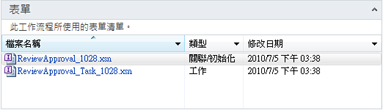
-
視需要修改表單。表單修改完成時,請按一下 [儲存]。
-
在功能區上,按一下 [檔案] 群組中的 [發佈]。










